معرّف العميل في Google Analytics: ما هو وكيفية إعداده
نشرت: 2022-04-12في هذه المقالة ، ستتعرف على سبب احتياجك لمعرف العميل في Google Analytics وكيف يمكن أن يفيد عملك. سنحلل بالتفصيل كيفية إتاحة معلمة Client ID في تقارير Google Analytics ولماذا يجب عليك نقلها إلى نظام CRM الخاص بك.
جدول المحتويات
- ما هو معرّف العميل في Google Analytics؟
- لماذا تحتاج معرف العميل؟
- كيف يعمل معرف العميل؟
- كيف تعرف معرف العميل الخاص بك
- في أي تقرير Google Analytics يمكنك عرض Client ID؟
- كيفية نقل معرّف العميل إلى خيار Google Analytics المخصص
- لماذا نقل معرف العميل إلى CRM الخاص بك؟
- كيفية تتبع المستخدمين الحقيقيين وليس المتصفحات الخاصة بهم
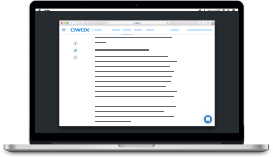
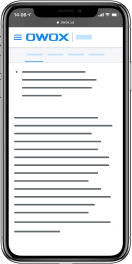
بحث Semrush & OWOX: تأثير COVID-19
تحميلما هو معرّف العميل في Google Analytics؟
معرّف العميل (cid) هو معرّف فريد للزوج بين المتصفح والجهاز الذي يساعد Google Analytics على ربط إجراءات المستخدم على الموقع. بشكل افتراضي ، يحدد Google Analytics المستخدمين الفريدين باستخدام هذه المعلمة.
ومع ذلك ، فإن ما يطلق عليه في تقارير Google Analytics مستخدم يستحق الاتصال بالمتصفحات. لأنه إذا انتقلت إلى أحد المواقع مرة واحدة عبر Chrome على جهاز الكمبيوتر الخاص بك ، ومرة أخرى من هاتف ذكي ، ومرة ثالثة من جهاز الكمبيوتر الخاص بك ولكن باستخدام Firefox ، فسيقوم النظام بتحديد هويتك على أنك ثلاثة مستخدمين مختلفين.
لماذا تحتاج معرف العميل؟
تساعدك معلمة cid على تحديد الزوار الفريدين (الدقة ليست 100٪ ، لكنها أفضل من لا شيء) وفهم ما كان يفعله كل منهم على موقعك في أوقات مختلفة. باستخدام معرّف العميل ، يمكنك دمج البيانات من Google Analytics وأنظمة CRM وإعداد تحليلات شاملة لفهم كيفية تأثير جهودك التسويقية على المبيعات الحقيقية عبر الإنترنت وفي وضع عدم الاتصال.
كيف يعمل معرف العميل؟
من الناحية الفنية ، فإن Client ID هو ملف تعريف ارتباط يتم تخزينه في متصفح العميل وإرساله مع كل طلب إلى Google Analytics.
ملفات تعريف الارتباط هي ملفات نصية يتم تخزينها في المتصفح وتستخدمها المواقع لترك معلومات من جانب العميل. على سبيل المثال ، في ملف تعريف الارتباط ، يمكنك تسجيل المصدر الذي جاء منه المستخدم ، وعدد مرات زيارته للموقع ، وما إلى ذلك. عندما يفتح المستخدم موقعًا على شبكة الإنترنت ، ستتم كتابة هذه المعلومات في ملفات تعريف الارتباط. عند زيارة الموقع مرة أخرى ، يتم إرسال البيانات من هذه المعلومات في طلبات الحصول على خادم الويب. يرى الموقع أن المستخدم قد ترك بالفعل بعض المعلومات ويمكنه التفاعل معها.
يُنشئ Google Analytics معرّفًا رقميًا فريدًا للعميل لكل زوج من المتصفح وجهاز. عندما يزور أحد المستخدمين موقعًا ما ، ترسل شفرة تتبع Google Analytics هذا المعرف مع بيانات الجلسة - عنوان الصفحة ، ومصدر الإحالة ، واللغة ، وما إلى ذلك - إلى Google Analytics.
ملف تعريف ارتباط معرف العميل موجود لمدة عامين. بمعنى ، إذا انتقلت إلى نفس الموقع من نفس المتصفح في غضون عامين ، فسيفهم Google Analytics أنك نفس المستخدم. في كل مرة تزورها ، ستتم إعادة تعيين ملف تعريف الارتباط بحيث تنتهي صلاحيته بعد عامين من وقت زيارتك. إذا لم تقم بزيارة الموقع لمدة عامين ، ثم قم بزيارته مرة أخرى ، فسيعترك Google Analytics مستخدمًا جديدًا. إذا قمت بمسح ملفات تعريف الارتباط الخاصة بك أو أعدت تثبيت متصفحك ، فلن يكون لديك نفس الرقم التعريفي للعميل وعندما تزور موقعًا إلكترونيًا مرة أخرى ، سيمنحك Google Analytics معرفًا جديدًا.
يبدو ملف تعريف الارتباط مع معرف العميل كما يلي:
- GA1 هي بادئة عامة لجميع ملفات تعريف الارتباط بهذا التنسيق.
- يشير الرقم 1 إلى مستوى المجال: في هذه الحالة ، نطاق المستوى الأعلى.
- كل ما يأتي بعد الفترة الثانية هو معرف العميل. الجزء الأول هو رقم تم إنشاؤه عشوائيًا ، والجزء الثاني (بعد الفترة الثالثة) هو وقت إنشاء cid بتنسيق UNIX.
كيف تعرف معرف العميل الخاص بك
لعرض ملف تعريف الارتباط في Google Analytics لموقع معين في متصفح Chrome ، افتح هذا الموقع ، واضغط على المفتاح F12 ، وانتقل إلى علامة تبويب التطبيق ، وانقر فوق ملفات تعريف الارتباط ، وحدد الموقع المطلوب من القائمة المنسدلة. سترى نافذة مشابهة لهذا:
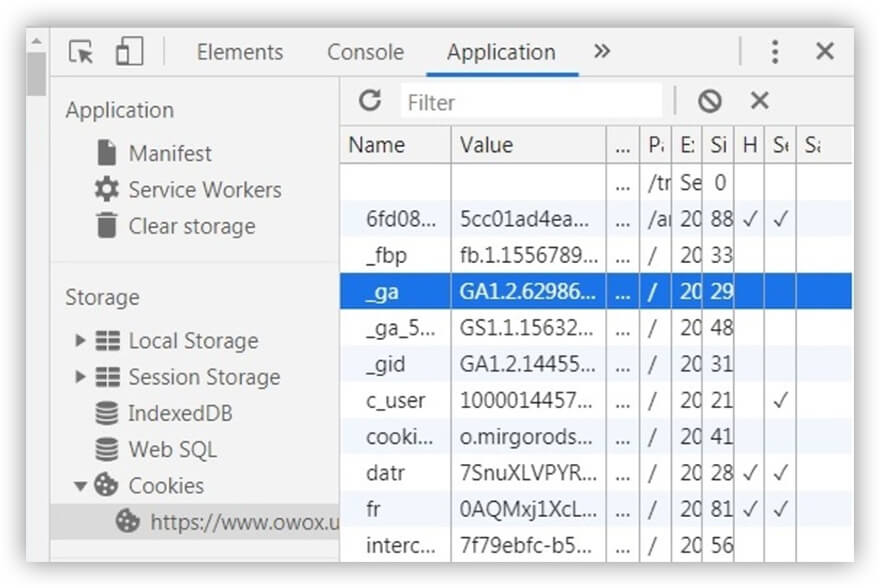
ابحث عن ملف تعريف ارتباط اسمه _ga. كل ما يأتي بعد الفترة الثانية هو معرف العميل الفريد الخاص بك.
لعرض معرف العميل الخاص بك في Mozilla Firefox ، اضغط على CTRL + Shift + I وانتقل إلى علامة التبويب التخزين .
في أي تقرير Google Analytics يمكنك عرض Client ID؟
في تقرير الجمهور -> إحصاءات المستخدمين ، يمكنك رؤية معرفات الأشخاص الذين زاروا موقعك بالإضافة إلى عدد الجلسات ومعدل الارتداد والمعاملات والدخل والسجل التجاري لكل مستخدم.
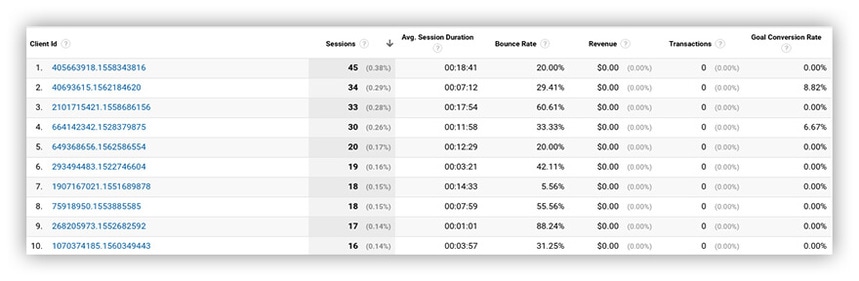
بالمناسبة ، إذا كان لديك الكثير من المستخدمين والجلسات ، فسيقوم Google Analytics بتشغيل أخذ العينات وسيتم تشويه الإحصائيات في تقاريرك. لتجنب ذلك ، يمكنك جمع البيانات الأولية باستخدام OWOX BI.
دعنا نعود إلى تقرير إحصائيات المستخدمين . إذا نقرت على معرّف عميل معين ، فسترى معلومات أكثر تفصيلاً حول هذا الزائر (وصولاً إلى كل حدث في الجلسة):
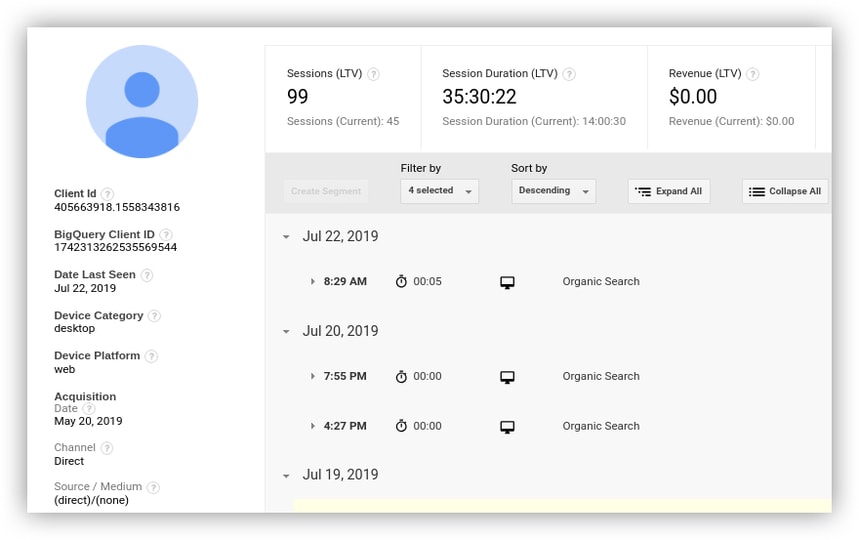
افتراضيًا ، لا يتوفر رقم التعريف الشخصي إلا في تقرير Google Analytics هذا. يمكنك إضافة شرائح إليه ، لكن هذا التقرير لا يساعدك إذا كنت بحاجة إلى تجميع Client ID مع معلمات أخرى ، مثل مصادر وقنوات الزيارات ، والأجهزة ، وعناوين URL للإحالة ، وما إلى ذلك. للوصول إلى Client ID في تقارير Google Analytics الأخرى ، يجب عليك تمرير cid كمعامل مستخدم. سنخبرك بكيفية القيام بذلك.
كيفية نقل معرّف العميل إلى خيار Google Analytics المخصص
هناك عدة طرق لنقل معلمات cid إلى Google Analytics. سنتحدث عن الأكثر حداثة وملاءمة - باستخدام طريقة customTask. يمكنك إضافة customTask إلى شفرة التتبع إما مباشرة أو عبر Google Tag Manager. دعونا نفكر في كلا الخيارين بالتفصيل.

الخطوة 1. قم بإنشاء معلمة مخصصة في Google Analytics
افتح منطقة إدارة Google Analytics. انتقل إلى إعدادات الموارد ، وفي قسم التعريفات المخصصة ، حدد معلمات خاصة :
انقر فوق الزر + معلمة خاصة :
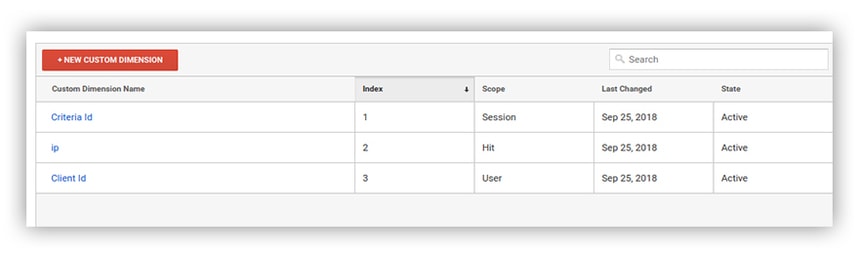
أدخل اسم المعلمة ، وأشر إلى وجوب توفرها على مستوى المستخدم ، وانقر فوق إنشاء:
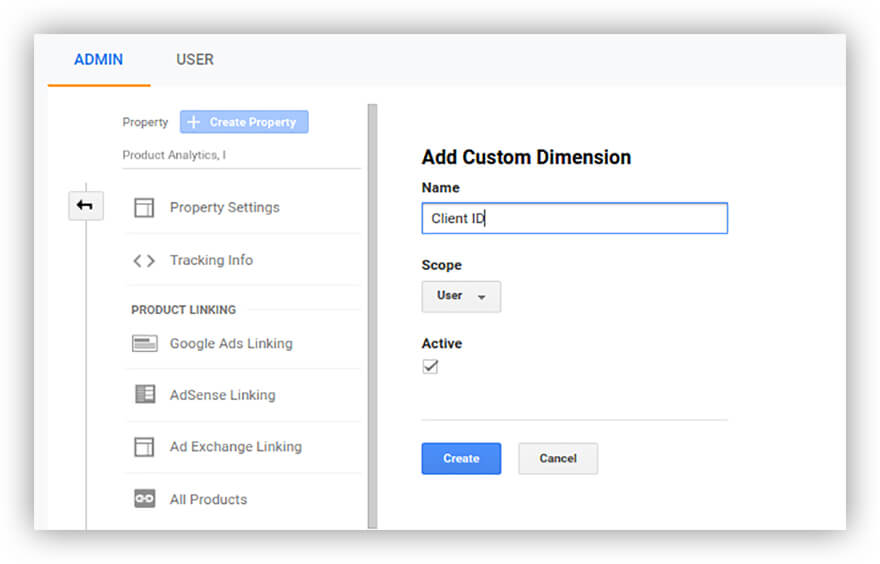
سيظهر رمز على الشاشة التالية. انقر فوق "إنهاء":
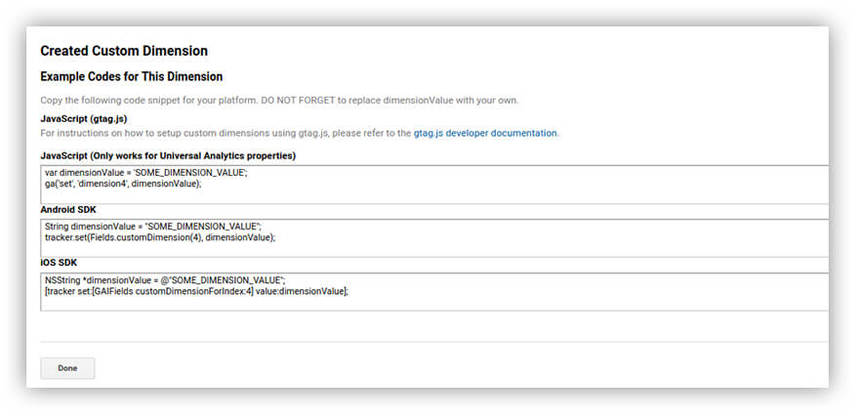
نتيجةً لذلك ، سيكون لديك معلمة Client ID جديدة في لوحة الإدارة. انتبه إلى فهرسها وتذكر أنك ستحتاج إليه عند إنشاء مهمة مخصصة:
أنت الآن بحاجة إلى التأكد من أنه في كل مرة يتفاعل فيها المستخدم مع الموقع ، يتم كتابة معرف العميل إلى معلمة إضافية. نعرض خيارين للتهيئة: عبر كود Google Analytics و Google Tag Manager.
الخطوة 2. إضافة customTask
عبر كود تحليلات جوجل
افتح وحدة تحكم المطور ، وابحث عن رمز Google Analytics ، وأدخل النص البرمجي التالي بين إجراءي الإنشاء والإرسال :
هذا هو الشكل الذي سيبدو عليه في النهاية:
باستخدام هذا الإجراء ، يمكنك تعيين مهمة عداد Google Analytics لنقل قيمة Client ID إلى معلمة مخصصة. لا تنسَ استبدال الرقم في البعد 1 بفهرس المعلمة في Google Analytics. في مثالنا ، إنها 2.
بعد ذلك ، يمكنك التحقق مما إذا كان المعرف قد تم إرساله بشكل صحيح. افتح موقع الويب الخاص بك في Chrome ، واضغط على F12 ، وانتقل إلى علامة التبويب الشبكة ، وقم بتحديث الصفحة ، وفي حقل التصفية ، اكتب مجموعة لمعرفة الاستعلامات التي تنتقل إلى Google Analytics:
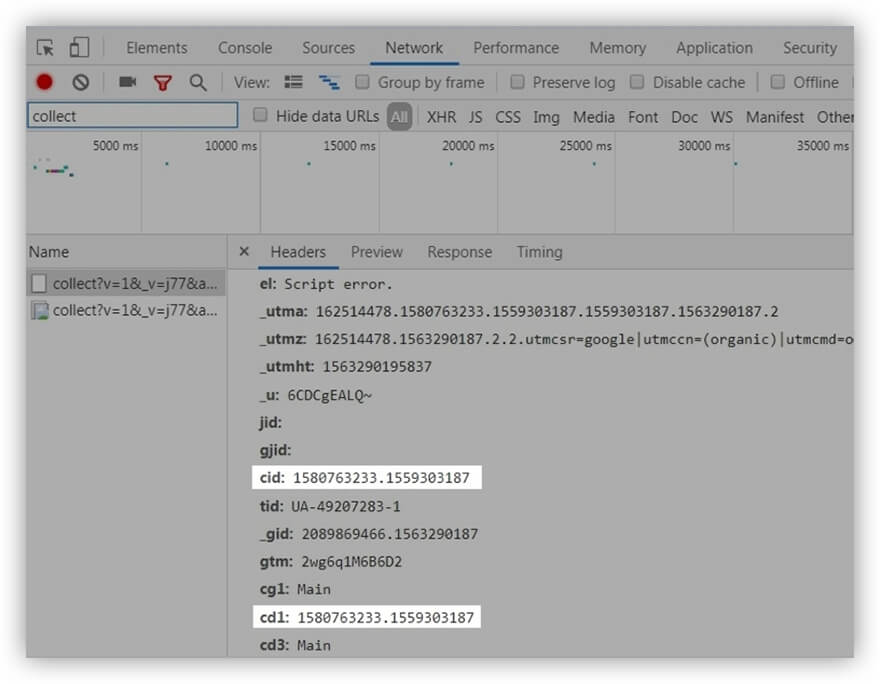
نجد cuk cid في معاملات الاستعلام ونرى أن cd1 قد ظهر - أي المعامل التعسفي الثاني بنفس قيمة قيمة cid. لذلك كل شيء يعمل بشكل صحيح.
عبر Google Tag Manager
الآن دعنا نتعرف على كيفية القيام بالشيء نفسه من خلال Google Tag Manager. أولاً ، تحتاج إلى إضافة متغير جديد. للقيام بذلك ، افتح علامة التبويب المتغيرات وانقر فوق إنشاء:
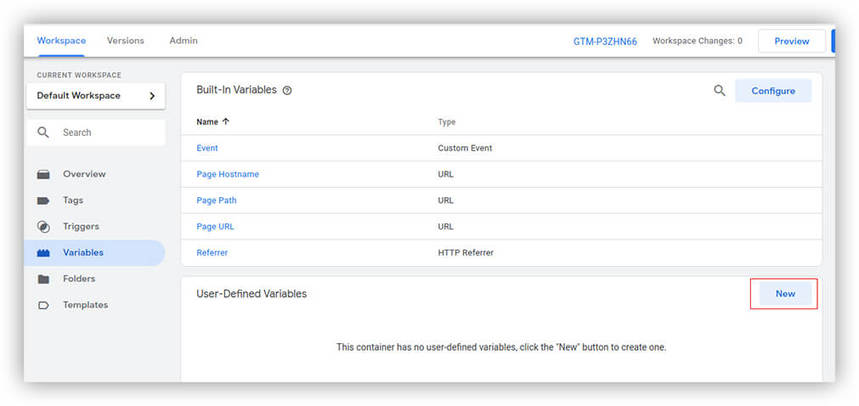
قم بتسمية المتغير - قل ، customTask. حدد النوع كرمز JavaScript أصلي :
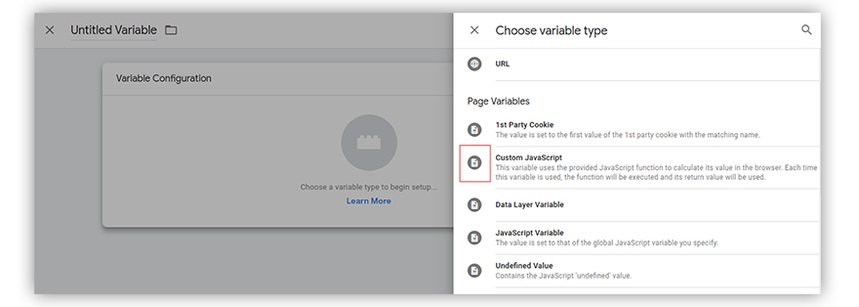
انسخ مقتطف الشفرة هذا والصقه في الحقل المناسب:
وظيفة () {
وظيفة العودة (تعقب) {
tracker.set ('Dim1'، tracker.get ('clientId')) ؛
}
}
مرة أخرى ، يوجد في هذا البرنامج النصي معلمة تسمى البعد 1 - لا تنسَ استبدال فهرسها بالمؤشر الفعلي. انقر فوق حفظ:
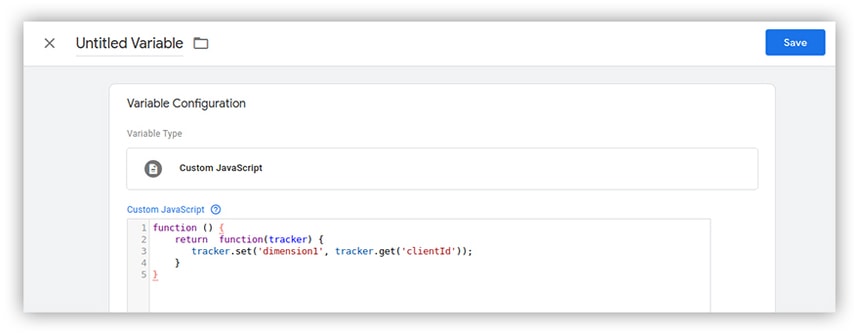
أنت الآن بحاجة إلى ربط هذه المهمة المخصصة مع عداد Google Analytics الخاص بك. للقيام بذلك ، انتقل إلى قسم المتغيرات ، وحدد إعدادات Google Analytics ، وفي الإعدادات المتقدمة ، أضف حقل CustomTask:
هذا هو الحقل الذي يتم تمرير المتغير {{customTask}} إليه بأقواس. انقر فوق حفظ ونشر الحاوية. لقد وصفنا كيفية التحقق مما إذا كان كل شيء يعمل أعلاه.
يمكنك أيضًا معرفة ما إذا تم تمرير معلمة Client ID في أي تقرير من تقارير Google Analytics. على سبيل المثال ، يمكنك القيام بذلك عن طريق فتح مصادر المرور -> كل حركة المرور -> المصدر / القناة ، وإضافة معلمة معرف العميل الثانية ، ورؤية معرفات المستخدم:
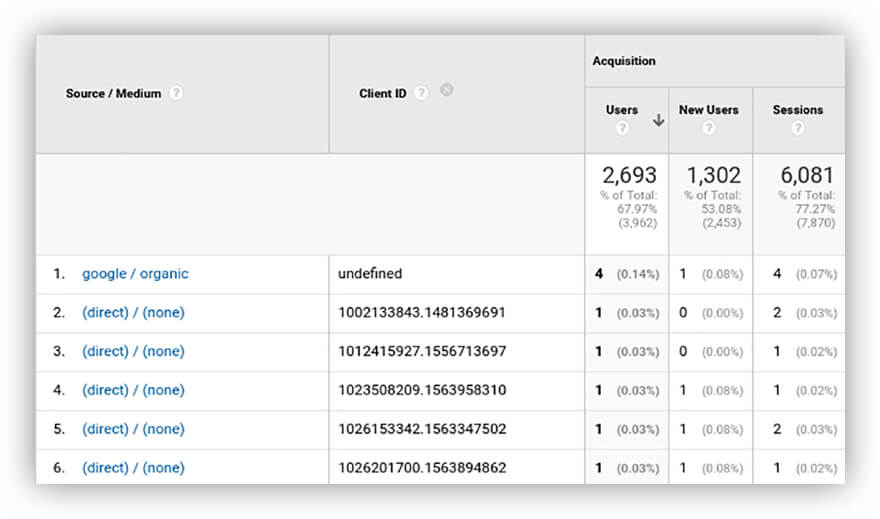
لماذا نقل معرف العميل إلى CRM الخاص بك؟
باستخدام Client ID ، يمكنك تتبع جميع نقاط الاتصال مع العميل - وليس فقط إجراءاتهم على الموقع - بالإضافة إلى استكمال البيانات في Google Analytics بمعلومات حول المشتريات. للقيام بذلك ، تحتاج إلى نقل المعرف إلى نظام CRM الداخلي الخاص بك - على سبيل المثال ، باستخدام نموذج الطلب على موقع الويب.
أولاً ، قم بإنشاء حقل Client ID في CRM الخاص بك والذي سيتم نقل البيانات إليه. ثم اطلب من المطور الخاص بك إضافة حقل مخفي لـ cid إلى النموذج الموجود على موقع الويب. عندما يكمل شخص ما هذا النموذج ويقدم اسمه أو هاتفه أو بريده الإلكتروني ، سيتم إرسال معرف Google Analytics الخاص به إلى نظامك الداخلي. بالمناسبة ، لدى بعض CRMs مصممو نماذج جاهزون يسمحون لك ببناء معرفات العميل دون مساعدة المطورين.
كيفية تتبع المستخدمين الحقيقيين وليس المتصفحات الخاصة بهم
لهذه المهمة ، يحتوي Google Analytics على معرف مستخدم يساعد على ربط جميع إجراءات المستخدم في متصفحات مختلفة وعلى أجهزة مختلفة. يمكنك قراءة المزيد حول خيارات استخدام معرّف مستخدم Google Analytics في مقالاتنا ، لماذا ربط الزوار عبر الإنترنت والمشترين دون اتصال بالإنترنت وتأثير ROPO: كيف يؤثر التسويق عبر الإنترنت على المبيعات دون الاتصال بالإنترنت.
بالإضافة إلى ذلك ، يمتلك OWOX BI معرف مستخدم OWOX الخاص به. باستخدامه ، يمكنك الجمع بين إجراءات المستخدمين عبر مواقعك ، حتى لو لم يكونوا متصلين عن طريق روابط مباشرة. هذه المعلومات مفيدة عند إعداد الجماهير حتى لا تظهر الإعلانات لنفس الأشخاص مرتين.
